Wie formatieren Sie Ihr Umi Touch
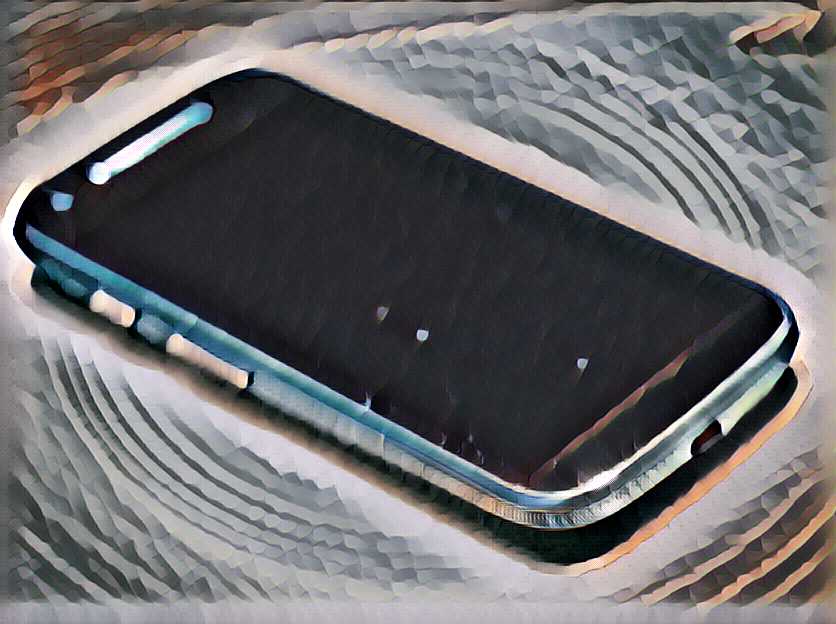
Wie formatieren Sie Ihr Umi Touch?
Es kann passieren, dass Ihr Umi Touch langsam ist oder dass Sie Ihr Betriebssystem reinigen möchten, weil es beginnt, verlangsamen zu werden.
Aus diesem Grund gibt es die Formatierung. Diese Funktion existiert auf allen Geräten, aber es wird nicht von allen Menschen verwendet, wegen der Auswirkungen dieser Manipulation auf die Smartphones, wie Ihr Umi Touch. Aus diesem Grund werden wir über die Formatierung in diesem Artikel erklären, um Ihnen zu helfen, diese Funktion besser zu verstehen.
Zuerst einmal, lassen Sie uns erklären, was Formatierung eines Smartphones.
Zweitens, wie Sie Ihr Umi Touch formatieren, wenn es funktioniert und schließlich, wie es zu formatieren, wenn es nicht funktioniert.
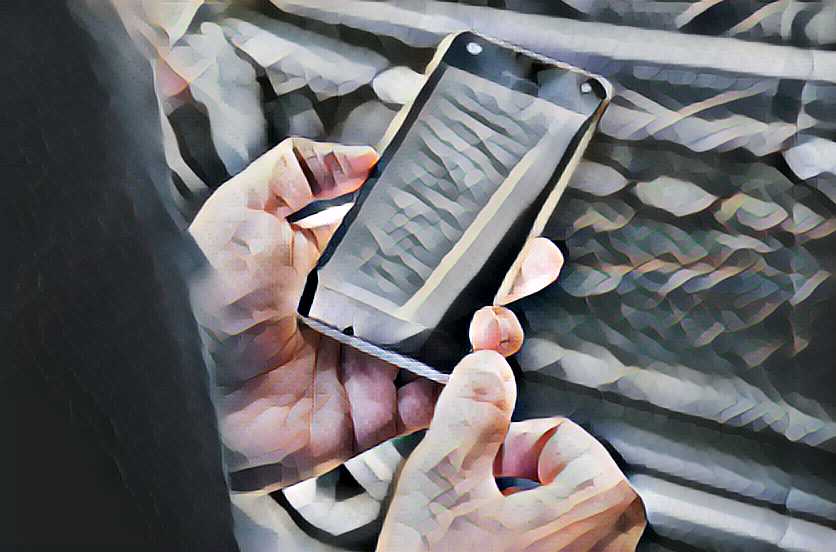
Was ist die Formatierung?
Bevor wir anfangen zu erklären, wie Sie Umi Touch formatieren, wollen wir das Konzept der Formatierung erklären, damit Sie wissen, was Sie tun werden und warum Sie es machen werden.
Die Formatierung eines Umi Touch beinhaltet das Löschen aller Informationen auf Speicherplatte Ihres Umi Touch. Dies bedeutet, dass alle Ihre Fotos, Videos, Kontakte gespeichert oder installierte Anwendungen gelöscht werden.

Es gibt mehrere Gründe, warum es wichtig ist, ein Smartphone zu formatieren:Ihr Umi Touch wird zu langsam, der Speicher an Ihr Gerät ist gesättigt, Ihr Smartphone muss gereinigt werden oder Sie haben Ihr Umi Touch zu verkaufen beschlossen.
Diese Liste ist nicht erschöpfend. Folglich ist es bis zu jeder Person, diese Operation durchzuführen oder nicht.
Schließlich, bewusst sein, dass, wenn Sie eine Mikro-SD-Speicherkarte in Ihrem Umi Touch haben, werden die Daten, die darauf gespeichert werden, normalerweise nicht gelöscht.
Wie formatieren Sie Ihr Umi Touch, wenn es funktioniert?
Bevor Sie diesen Vorgang starten, empfehlen wir Ihnen alle Dateien einschließlich Fotos, Videos und Kontakte auf Ihren Computer zu speichern.
Darüber hinaus empfehlen wir Ihnen, dies zu tun, wenn Ihr Smartphone mehr als 80 % aufgeladen ist, um mögliche Probleme zu vermeiden.
Um zu starten, gehen Sie zu Ihren Telefoneinstellungen und gehen zu „Speichern und zurücksetzen“. Dann klicken Sie auf „Standardeinstellungen wiederherstellen“. Das Reset wird gestartet und alles, was Sie tun müssen, warten darauf, dass die Formatierung stattfindet.
Wenn Ihr Umi Touch wiedereinschalten wird, finden Sie es als ein neues Telefon wieder, ohne Daten und mit den werkseitigen Einstellungen.
Wie formatieren Sie Ihr Umi Touch wenn es nicht funktioniert?
Es ist möglich, dass Ihr Umi Touch nicht mehr funktioniert, aus irgendeinem Grund und deshalb versuchen Sie, es auf eigene Faust zu reparieren.
Sie können versuchen, Ihr Umi Touch zu formatieren, was eine Lösung sein kann.
Zuerst halten Sie diese drei Tasten gleichzeitig für einige Sekunden: Lautstärke +, Home-Taste und Lock-Taste. Wenn Sie das getan haben, wird ein Bildschirm vor Ihren Augen erscheinen.
Dann navigieren Sie auf die Schnittstelle mit den Lautstärketasten auf der Seite des Umi Touch und wählen Sie „Wiederherstellung“. Drücken Sie abschließend „Werkseinstellung“ und bestätigen Sie die Erfassung. Ihr Umi Touch wird formatiert und werden als neues Gerät wiedereinschalten, als wenn es gekauft wurde.
Um zu schließen: reinigen Sie Ihr Umi Touch mit Formatierung
Durch diesen Artikel haben wir erklärt, wie Sie Ihr Umi Touch formatieren, eine Lösung, die wirksam ist, wenn Sie sich entscheiden, das Betriebssystem Ihres Smartphones zu reinigen.
Vergessen Sie nicht, Ihre Daten zu speichern, bevor Sie dies tun, sonst werden Sie sie für immer verlieren.
Dies ist einfach zu tun, aber wenn Sie einige Schwierigkeiten bei der Formatierung Ihres Umi Touch begegnen, gehen Sie zu einem Spezialisten, der Ihnen helfen wird.